Mac'te bir ekran görüntüsü nasıl alınır
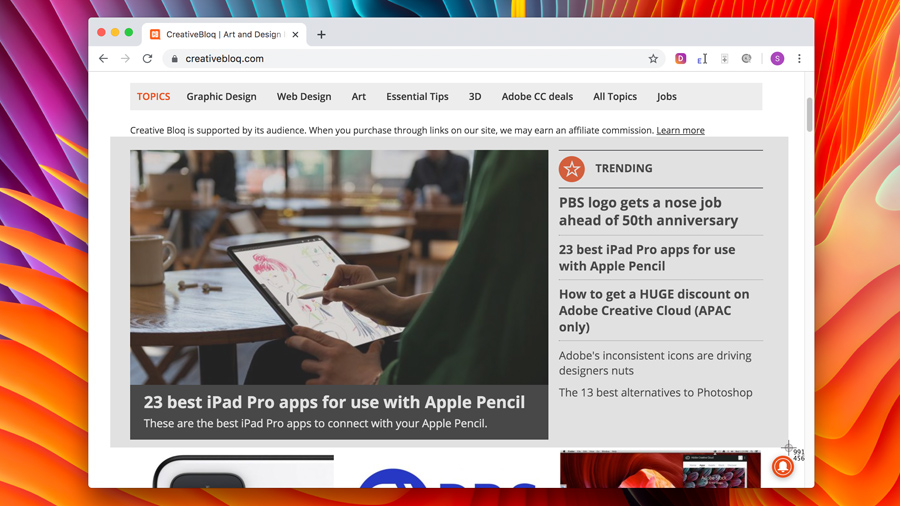
Bir ekranı, bir pencere veya masaüstünüzün seçilen bir bölümünü yakalamak istiyorsanız, MacOS'un hızlı, hatırlanması kolay bir kısayolları vardır. Burada MacOS Mojave (V10.14) veya daha sonra gelen ekran görüntüsü uygulamasına bakmadan önce, MacOS'un tüm sürümlerinde çalışan klavye zamansızlarıyla başlayacağız.
MacOS'un en son sürümüne sahip değilseniz veya sadece lezzetli yeni özelliklerinden yararlanmak için yükseltme yapmak istiyorsanız, o zaman nasıl harika olacağınızı kontrol edin.
Macbook Siyah Cuma
anlaştık mı. Veya, eğer sadece MacBook'unuzu eklemek istiyorsanız kontrol edin
mac çıkartmaları
Kişisel bir dokunuş eklemek için gönderin.
01. Tüm MacOS sürümlerinde ekran görüntüsü nasıl yapılır
Tüm ekranı yakala - Masaüstünü 'görüldüğü gibi' ekranını görüntülemek için Shift + cmd +3 . Bu, yakalamayı masaüstünüze ekleyecektir. Yeniden adlandırmak için bir kez tıklayın ve ardından seçtiğiniz klasöre gidin.
Bir pencere yakalamak - Belirli bir pencere basın ekran görüntüsü için Shift + cmd + 4 ardından boşluk çubuğu. Bu imleci bir kamera simgesine dönüştürür. Şimdi ekran görüntüsü için istediğiniz pencereye tıklayın. Pencerenin gölgesini kaldırmak için bir üst uç, tıkladığınızda seçenek anahtarını basılı tutmaktır.
Ekranın seçilen bir bölümünü yakalayın - Masaüstünün herhangi bir bölümünü ekran görüntüsü için ilk basın Shift + cmd + 4 ve bir imleç görünecektir. Şimdi fare düğmesini basılı tutun ve ekranın alanını seçmek için sürükleyin.
Bir menü yakala - Yapılacak ilk şey, yakalamak istediğiniz menüyü açmak. Şimdi basın Shift + cmd + 4 ve imleci menünün üzerine sürükleyin ve yakalamak için fare düğmesini bırakın. Alternatif olarak, imleci bir kamera simgesine değiştirmek için boşluk çubuğuna basın ve yakalamak için menüyü tıklayın.
02. MacOS Mojave veya daha sonra ekran görüntüsü nasıl yapılır
Mac'iniz Mojave OS (veya daha sonra) yüklüse, masaüstünüzü yakalamak için ekran görüntüsü uygulamasından yararlanabilirsiniz. Ekran görüntüsünü basarak açabilirsiniz. Shift + cmd + 5 veya uygulamayı bulmak için spot ışığı kullanın. Burada yakalamak için bir simge koleksiyonu göreceksiniz.

Tüm ekranı yakala - Her şeyi ekran görüntüsü için ekran tüm ekran simgesini (ilk önce solda) tıklayın ve işaretçi bir kameraya geçer. Yakalamak için herhangi bir yere tıklayın.
Bir pencere yakalamak - Seçilen pencere simgesini (soldan ikinci) seçin ve işaretçi bir kameraya geçer. Yakalamak için seçilen pencereye tıklayın.
Ekranın seçilen bir bölümünü yakalayın - Önce Seçilen bölüm simgesini (soldan üçüncü) seçin. Şimdi, yakalamak için ekranın bir alanını seçmek için imleci sürükleyin.
Bir menü yakala - Yapılacak ilk şey, yakalamak istediğiniz menüyü açmak. Şimdi bir pencereyi yakala ya da menüyü yakalamak için ekran seçeneklerinin seçilen bir bölümünü yakalayın.
03. Dokunmatik çubuğun nasıl yakalanması

Bir dokunmatik çubuğa sahip bir Macbook'unuz varsa ve MacOS Sierra (V10.12.2) veya daha yeni kurulusanız, dokunmatik çubuğu basitçe seçerek yakalayabilirsiniz. Shift + cmd + 6 . Bu, yakalamayı masaüstünüze ekleyecektir.
- 2019'daki Mac için en iyi fare
- Elma kalem vs elma kalem 2: Hangisini satın almalısınız?
- En büyük 100 elma kreasyonu
Nasıl Yapılır - En Popüler Makaleler
En iyi iPad kısayolları ve ipados 2020 için jestlerin 44'ü
Nasıl Yapılır Sep 11, 2025(Görüntü Kredi: Gelecek) ATLAMAK: Temel kısayollar Aray..
WordPress sitelerini nasıl hızlandırır ve optimize edilir
Nasıl Yapılır Sep 11, 2025(Resim Kredi: Web Tasarımcısı) WordPress basit bir bloglama platformu olarak başladı, ancak şimdi geniş bir we..
CSS'de hafif veya koyu modlar nasıl uygulanır
Nasıl Yapılır Sep 11, 2025CSS şartnamesi hiç gelişmektedir. CSS'de yeni özelliklerin uygulanması için işlem karmaşıktır, ancak basitleştirilmiş..
WordPress'i başsız bir CMS olarak kullanın
Nasıl Yapılır Sep 11, 2025İlk önce Twin şehirlerinden Drupal'dan izlediğim bir konuşmadaki başsız CMS yaklaşımını duydum. Yazma içeriği arası..
Corel ressamında portre sanat oluşturun
Nasıl Yapılır Sep 11, 2025Sayfa 1/2: Sayfa 1 Sayfa 1 Sayfa 2 Bu atölye, sizi Corel Painter'�..
Sass ile nasıl başlanacağı
Nasıl Yapılır Sep 11, 2025Sos Diğer programlama dillerinden birçok özelliği, işlevler, değişkenler ve ilmekler gibi CSS'ye sunan güçl�..
Artrage'da özel bir etiket fırçası oluşturun
Nasıl Yapılır Sep 11, 2025Etiket spreyi kullanıyorum Attrage - Özellikle kendi fırça kafalarınızı bunun için yaparsanız, muhteşem ..
Oyun tasarımı için bir uzay gemisi modelleme
Nasıl Yapılır Sep 11, 2025İle Kırık alan Nedir? - Oynanması için ücretsiz bir takım savaş oyunu - Gemiler ve yetenekleri gösterinin..
Kategoriler
- AI Ve Makine Öğrenimi
- AirPods
- Amazon
- Amazon Alexa Ve Amazon Echo
- Amazon Alexa Ve Amazon Yankı
- Amazon Fire Televizyon
- Amazon Prime Video
- Android
- Android Telefonlar Ve Tabletler
- Android Telefonlar Ve Tabletler
- Android TV
- Elma
- Apple App Store
- Elma HomeKit & Elma HomePod
- Elma Müzik
- Apple TV
- Elma İzle
- Uygulamalar Ve Web Uygulamaları
- Uygulamalar Ve Web Uygulamaları
- Ses
- Chromebook Ve Krom OS
- Chromebook Ve Chrome OS
- Chromecast
- Bulut Ve İnternet
- Bulut Ve İnternet
- Bulut Ve İnternet
- Bilgisayar Donanımı
- Bilgisayar Tarihi
- Kablo Kesme Ve Akış
- Kordon Kesme Ve Akış
- Ikilik
- , Disney +
- Yapı
- Elektrikli Araçlar
- E-Okuyucu
- Essentials
- Açıklayıcı
- Facebook'tan
- Oyun
- Genel
- Gmail
- Hakkında
- Google Yardımcısı & Google Nest
- Google Asistan Ve Google Nest
- Google Chrome
- Hakkında Dokümanlar
- Google Drive
- Google Maps
- Google Play Store
- Hakkında Tablolar
- Hakkında Slaytlar
- Google TV
- Donanım
- HBO Maksimum
- Nasıl Yapılır
- Hulu
- İnternet Argo & Kısaltmalar
- IPhone Ve IPad
- Kindle
- , Linux
- , Mac
- Bakım Ve Optimizasyon
- Microsoft Kenar
- Microsoft Excel
- , Microsoft Office
- , Microsoft Outlook
- , Microsoft PowerPoint
- , Microsoft Takımları
- , Microsoft Word,
- Mozilla Ateş
- Netflix
- Nintendo Anahtar
- Paramount +
- PC Oyun
- Peacock
- Fotoğraflar
- Photoshop
- PlayStation
- Gizlilik Ve Güvenlik
- Gizlilik Ve Guvenlik
- Gizlilik Ve Güvenlik
- Ürün Geçen Hafta
- Programlama
- Ahududu Pi
- Roku
- Safari
- Samsung Telefonlar Ve Tabletler
- Samsung Telefonlar Ve Tabletler
- Gevşek
- Akıllı Ev
- Snapchat
- Sosyal Medya
- Uzay
- Spotify
- Kav
- Sorun Giderme
- Televizyon
- Heyecan
- Video Oyunları
- Sanal Gerçeklik
- VPN'ler
- Web Tarayıcılar
- WiFi Ve Yönlendiriciler
- WiFi Ve Yönlendiriciler
- , Windows
- , Windows 10
- , Windows 11
- , Windows 7
- Xbox
- YouTube'um Ve YouTube TV
- YouTube Ve YouTube TV
- Zum
- Açıklayıcılar







